Sadržaj:
Provera opreme
Ako tokom korišćenja slušalica primetite da jedna zvuči tiše od druge, prvo proverite samo uređaj, jer postoji mogućnost da je problem na strani reprodukovanog zvuka. To se dešava kada je montaža materijala izvršena u stereo formatu, što omogućava stvaranje prostornog zvuka. Tokom reprodukcije video ili audio fajlova takvog formata retko, ali se primećuje razlika u jačini zvuka između jedne i druge slušalice.
Kao primer sredstva za proveru, uzmimo Realtek Audio Manager, koji se najčešće instalira u operativni sistem zajedno sa drajverom za zvučnu karticu. Ikonu aplikacije možete pronaći na traci zadataka, ako je dodata u automatsko pokretanje, ili pretražiti direktorijum sa fajlovima, pronalazeći izvršni fajl.
Više informacija: Metode otvaranja Realtek HD menadžera u Windows 10
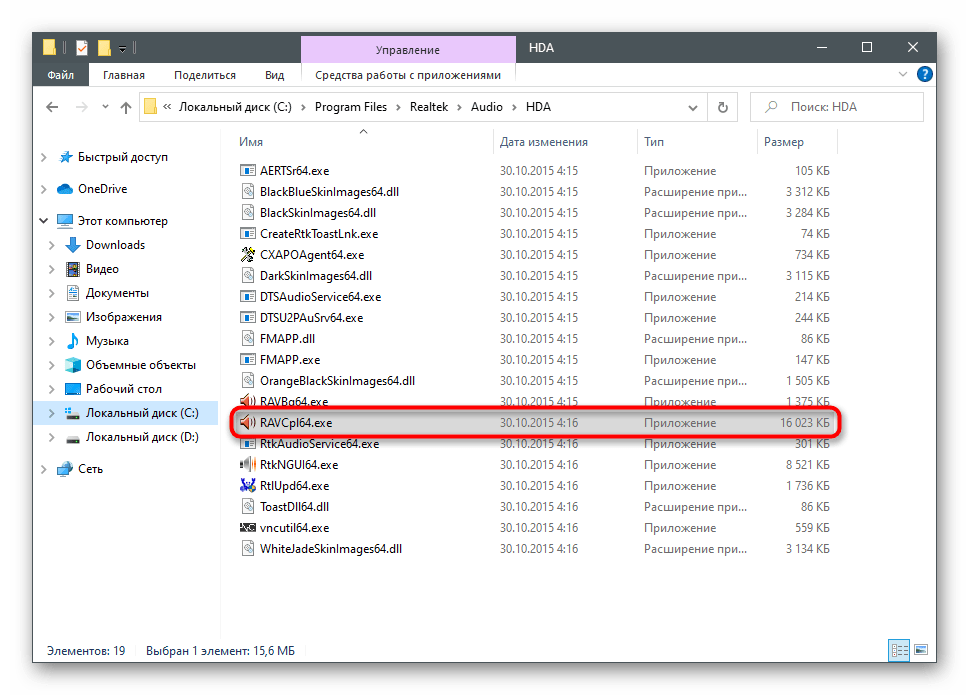
Nakon toga, ostaje samo da pokrenete ugrađenu proveru zvuka svakog zvučnika.
- U programu na kartici "Zvučnici" postavite konfiguraciju zvučnika "Stereo" i pritisnite dugme za reprodukciju da biste pokrenuli test.
- Prvo biste trebali čuti kratku zvučnu pratnju u levim slušalicama, a zatim u desnim. Na prikazanoj slici ispod, vidljivo je da je zvučnik u kojem se trenutno reprodukuje zvuk obeležen plavom bojom.
- Ako rezultati testa nisu sasvim jasni, samostalno pritisnite svaki zvučnik i slušajte ih odvojeno, upoređujući jačinu zvuka.
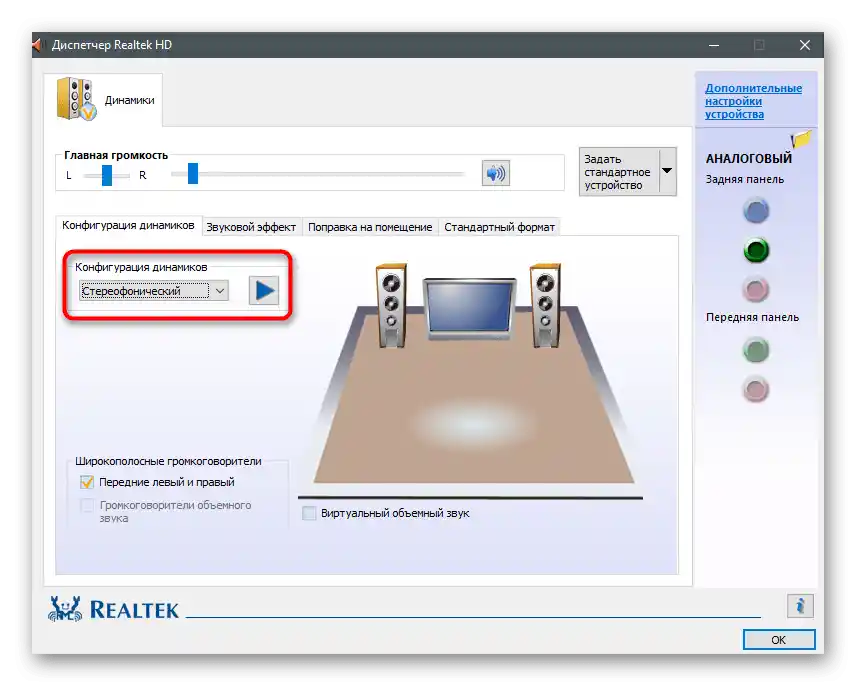
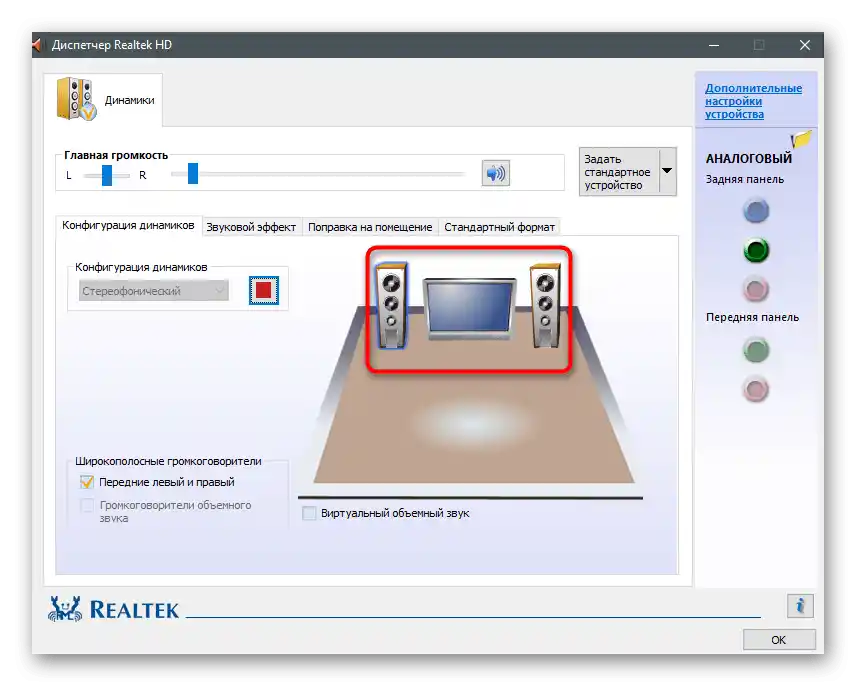
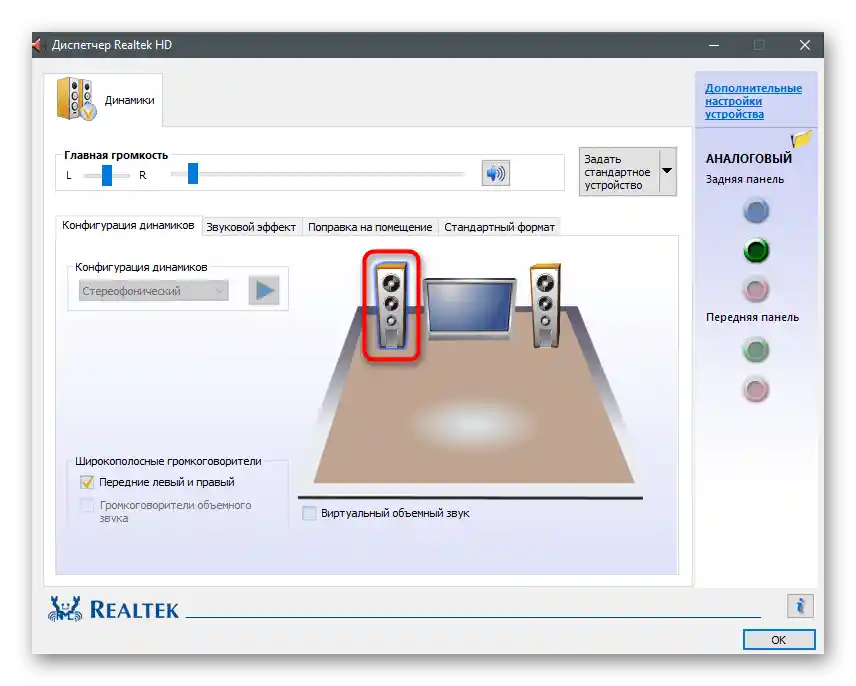
Pored opisanog sredstva, proveru slušalica možete izvršiti pomoću specijalizovanih online servisa. Ovo je pogodno za korisnike koji nemaju Realtek menadžer ili čije testiranje nije razjasnilo nastalu problematiku.
Detaljnije: Proveravamo slušalice online
Ako ste reprodukovali potpuno različite zvukove, proverili slušalice i već ste sigurni da jedna uvek zvuči tiše od druge, iskoristite sledeće načine koji će pomoći da se reši ovaj problem.
Način 1: Podešavanje balansa
Počinjati sa rešavanjem hardverskih problema slušalica nije baš racionalan pristup, jer postoji verovatnoća da su u samom operativnom sistemu postavljene pogrešne postavke i njihovo ispravljanje će uštedeti mnogo vremena. Prvo je potrebno proveriti balans — da li je za levu i desnu slušalicu isti. To se može uraditi preko istog onog Upravnika zvuka o kojem je već bilo reči.
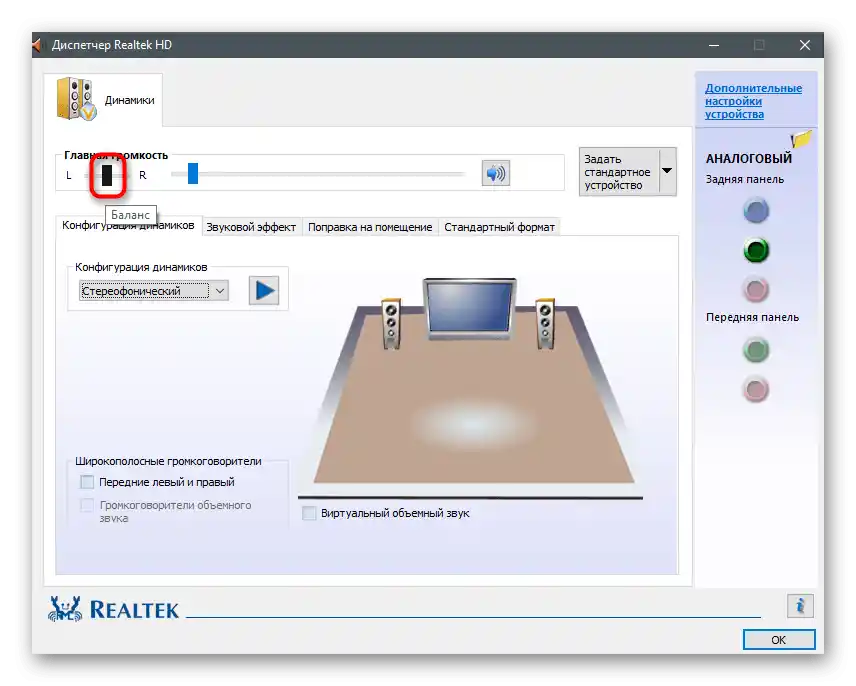
Ako ga nemate ili ta opcija jednostavno ne odgovara, iskoristite standardne funkcionalnosti Windows-a. U "desetki" za to će biti potrebno izvršiti sledeće korake:
- Otvorite "Start" i idite na aplikaciju "Podešavanja".
- Kliknite na prvu pločicu — "Sistem".
- Idite na odeljak sa podešavanjima pod nazivom "Zvuk".
- Pronađite red "Svojstva uređaja" ispod opisa korišćenog zvučnika i kliknite na njega.
- Videćete dva klizača koji su odgovorni za balans. Cela skala predstavlja ukupnu jačinu zvuka na računaru, pa ne treba da je okrenete na 100%, ako se trenutno nešto reprodukuje.Uverite se da oba klizača imaju iste vrednosti.
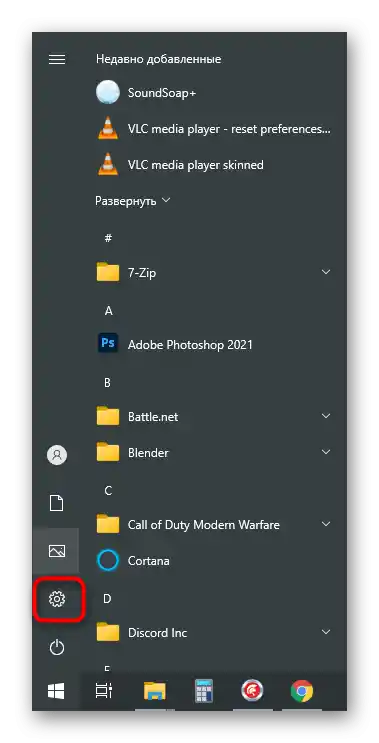
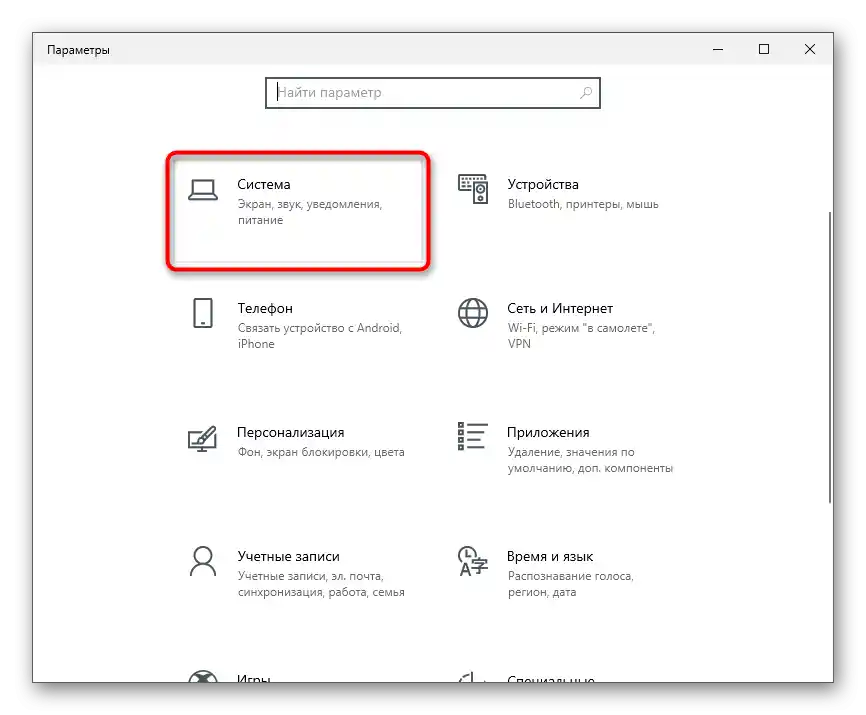
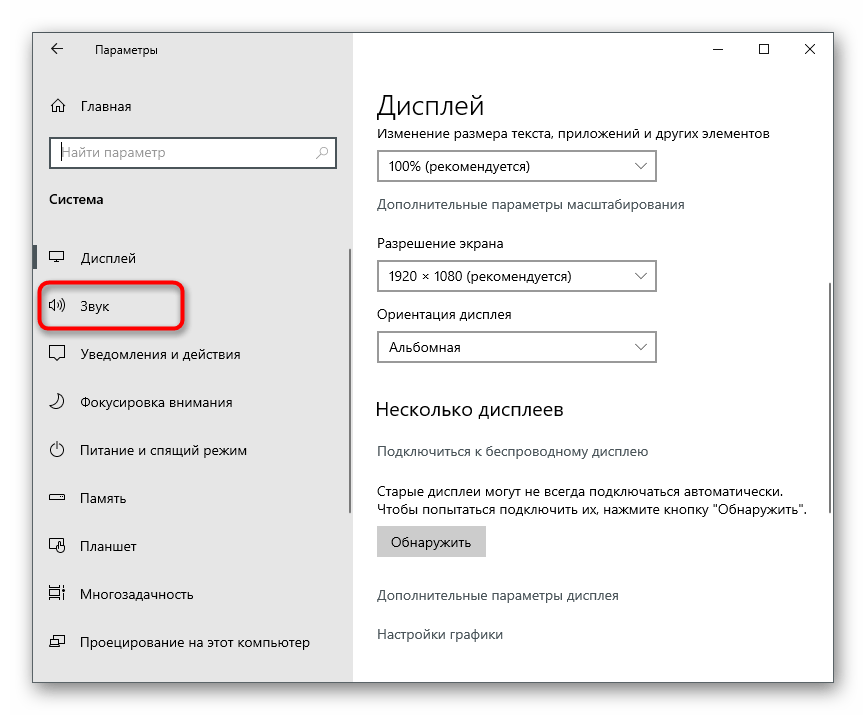
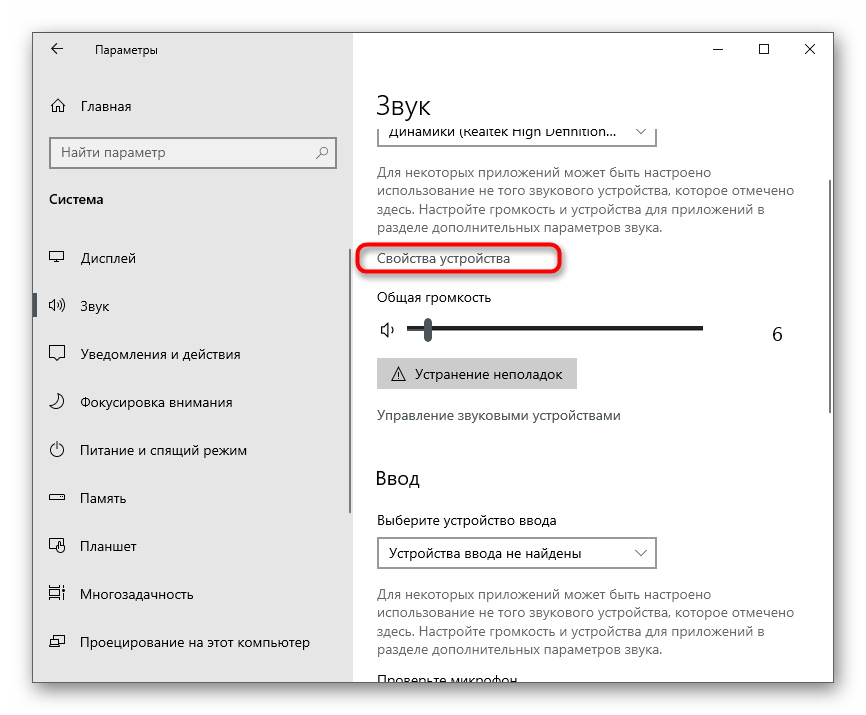
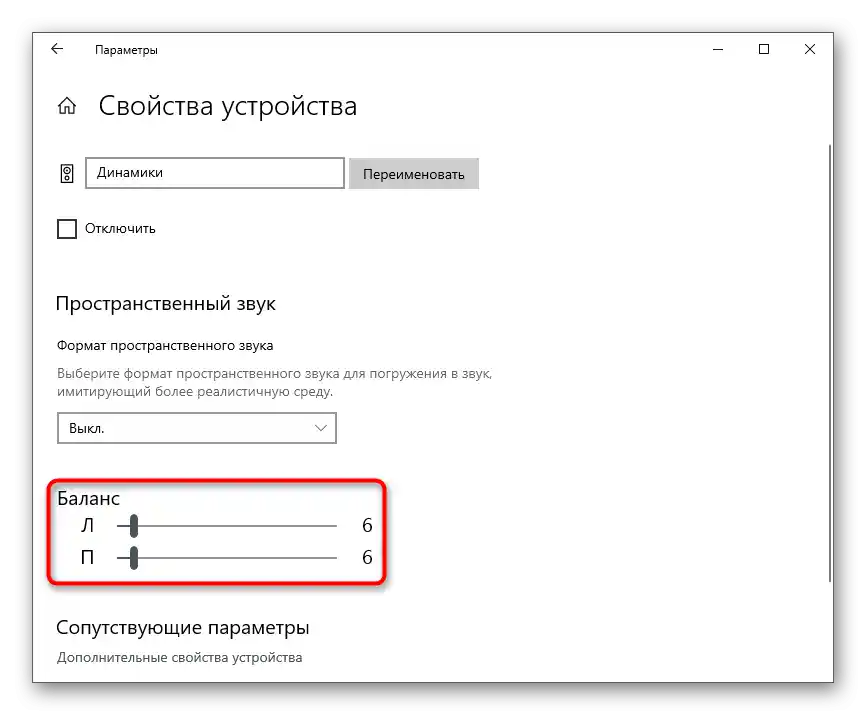
Još uvek nisu svi korisnici ažurirali na najnoviju verziju operativnog sistema i rade na Windows 7. U njemu nema opisanog aplikacije "Podešavanja", zbog čega se algoritam postupaka u ovoj situaciji malo menja.
- Otvorite "Start" i na desnoj traci pronađite "Kontrolnu tablu".
- U njoj vas zanima ikona "Zvuk".
- Na kartici "Reprodukcija" videćete korišćene slušalice (češće su označene kao "Zvučnici" i za njih je postavljeno korišćenje po defaultu). Dvaput kliknite na red za otvaranje svojstava opreme.
- Pređite na karticu "Nivoi" i pritisnite dugme "Balans".
- Podesite balans levog i desnog uha jednako pomoću klizača ili samostalno upisivanjem vrednosti u polje. Ostale klizače ne dirajte, pošto su u ovom slučaju neaktivni i njihovo podešavanje neće doneti ništa.
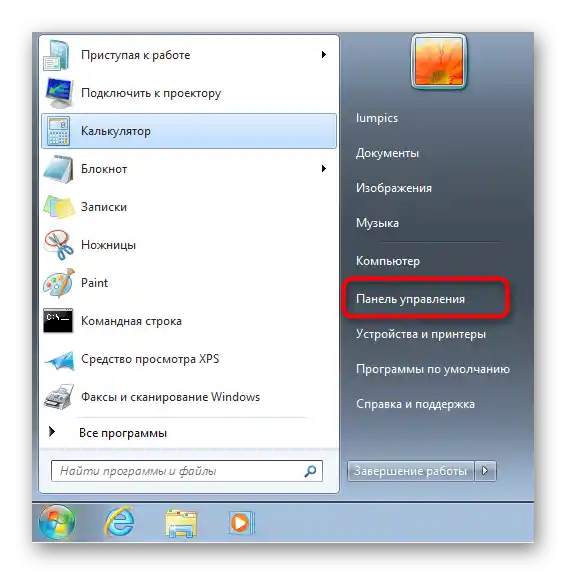
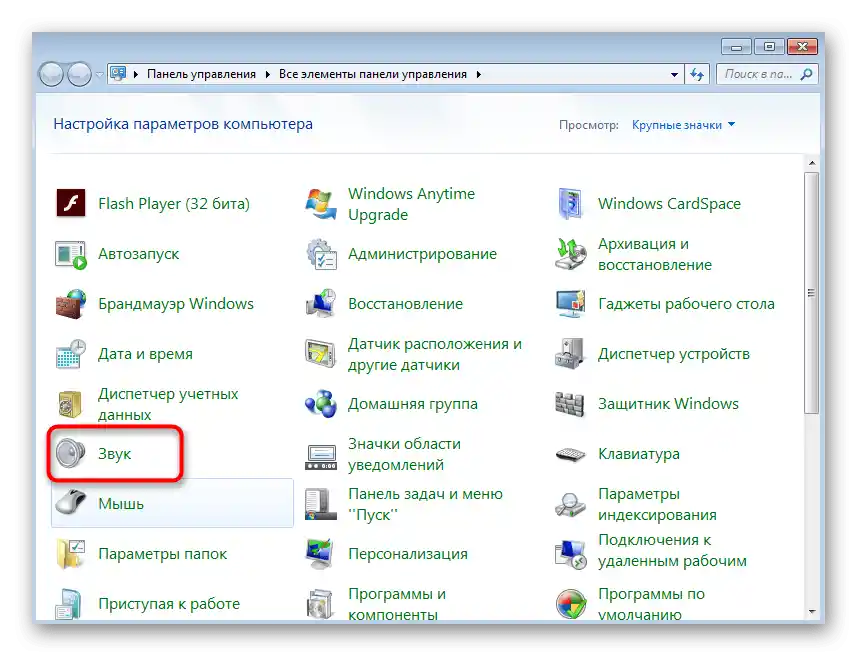
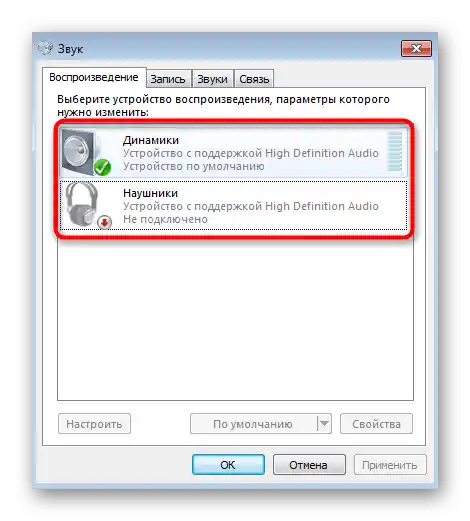
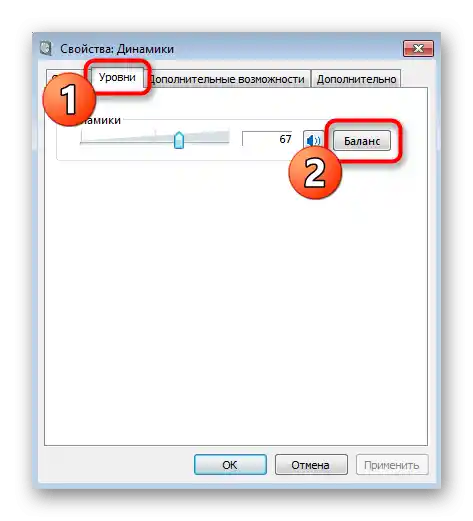
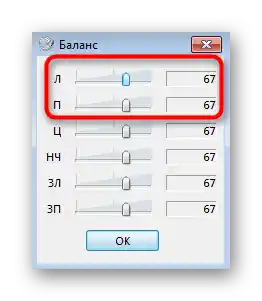
Način 2: Isključivanje virtuelnog prostornog zvuka
Sada praktično svi drajveri za zvučne kartice podržavaju virtuelni prostorni zvuk, koji je posebno koristan prilikom igranja pucačina, gde je pozicioniranje neprijatelja od ključne važnosti. Međutim, ova funkcija se koristi i prilikom reprodukcije filmova ili muzike, donoseći nove tonove u zvučanje. Nisu sve slušalice ispravno prilagođene ovoj funkciji, zbog čega se stiče utisak da jedno "uvo" svira tiše od drugog.U Upravniku zvuka, ova mogućnost se isključuje jednim klikom na glavnoj kartici i naziva se "Virtuelni prostorni zvuk".
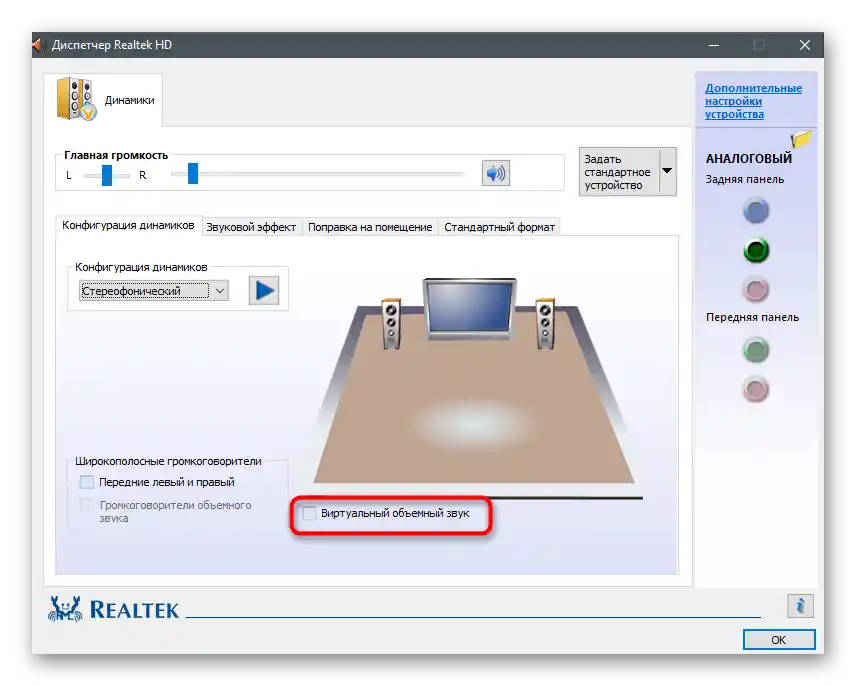
Ako se radi o ugrađenoj funkciji u operativnom sistemu, moraćete da izvršite prethodno opisane radnje da biste otvorili meni "Svojstva uređaja". Tamo ćete pronaći parametar "Format prostornog zvuka" i iz padajuće liste moći ćete da izaberete opciju isključivanja.
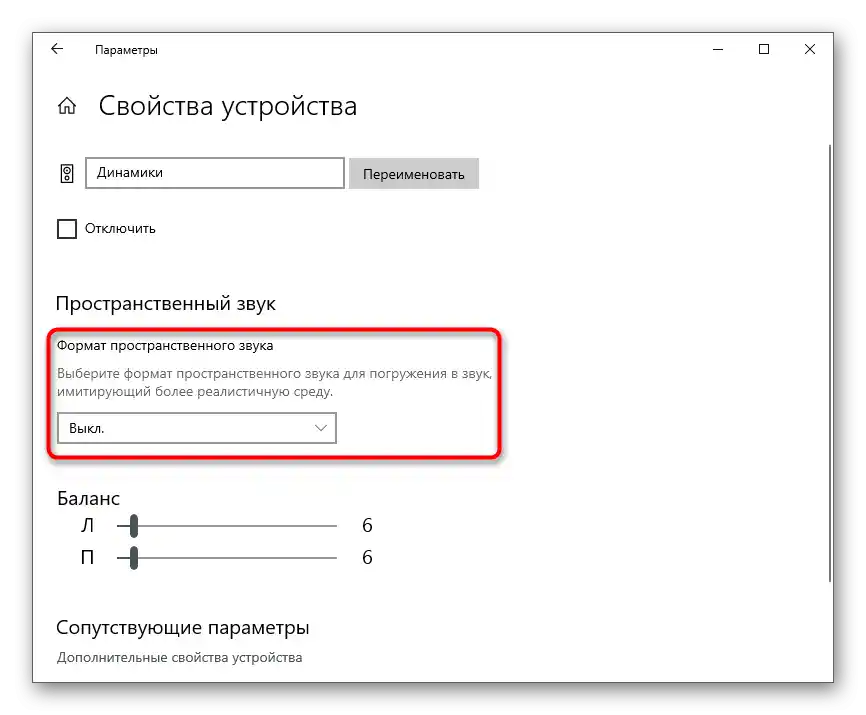
Kada je virtuelni prostorni zvuk već isključen, pređite na sledeću metodu, jer nema smisla aktivirati ga u nadi da će zvuk svakog slušalica biti stabilizovan.
Metod 3: Isključivanje poboljšanja
U softveru koji se dodaje u operativni sistem nakon instalacije drajvera zvučne kartice, postoji spisak poboljšanja povezanih sa okruženjem i drugim efektima. Ponekad neka od njih funkcionišu po principu prethodno opisane funkcije i samo pogoršavaju zvuk, dok korisniku deluje da je jedan od slušalica tiši ili su se pojavili drugi problemi. Preporučujemo da isključite sva poboljšanja i nakon toga proverite reprodukciju.
- U "Podešavanjima" ponovo otvorite "Svojstva uređaja".
- Ovoga puta u bloku "Prateći parametri" kliknite na stavku "Dodatna svojstva uređaja".
- Pređite na karticu "Poboljšanja" i ručno isključite sva poboljšanja, uključujući ekvilajzer. Možete koristiti i stavku "Isključivanje svih zvučnih efekata", kako ne biste ručno skidali sve kvačice.
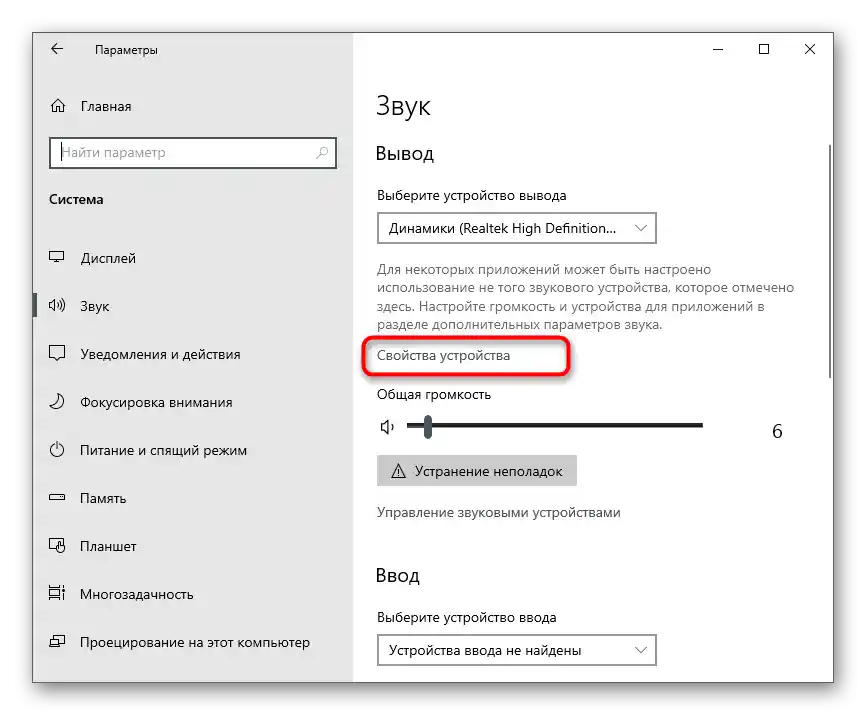
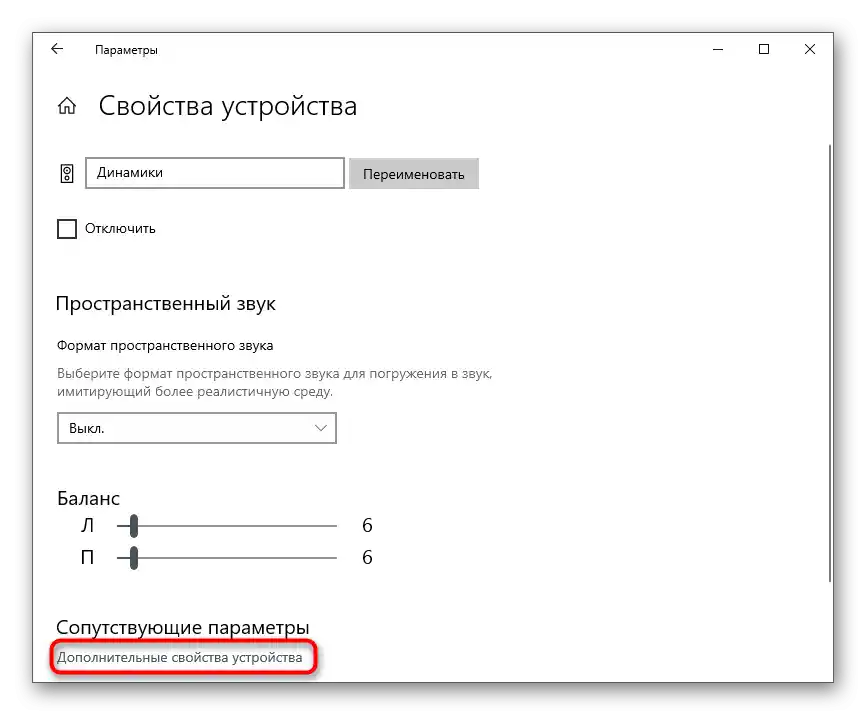
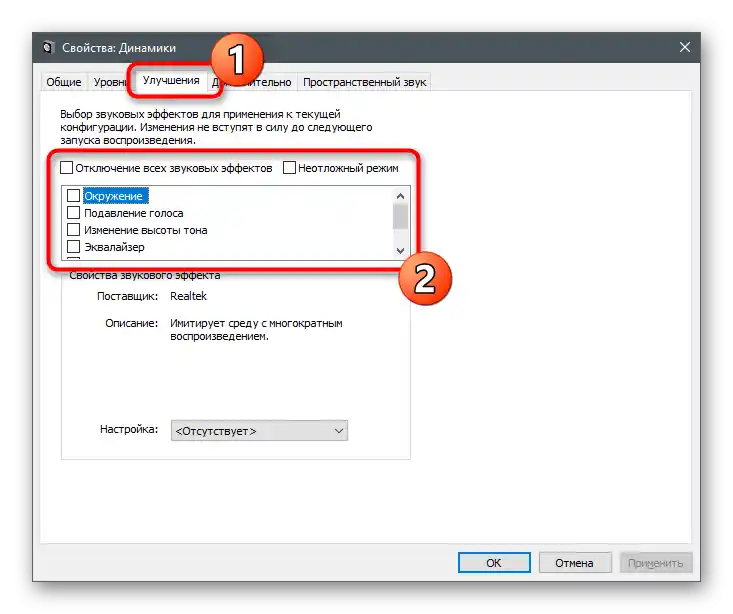
Isto važi i za Windows 7, ali prelazak u ovo svojstvo uređaja se vrši preko "Kontrolne table", o čemu smo već govorili ranije. Pronađite istu karticu i isključite poboljšanja, skidajući odgovarajuće kvačice. Ako preferirate da komunicirate sa Upravnikom zvuka od Realtek-a ili drugog proizvođača, ne zaboravite da proverite podešavanja efekata i u tom softveru.
Metod 4: Promena balansa
Već smo govorili o tome da je za obezbeđivanje ravnomernog zvučanja dva slušalica potrebno postaviti isti balans za njih.Ako se ispostavi da je on već podešen, a drugi načini nisu doneli željeni rezultat, a vi ne planirate fizičku popravku ove opreme, možete ići alternativnim putem — menjajući balans u korist onog slušalica koje zvuči tiše.
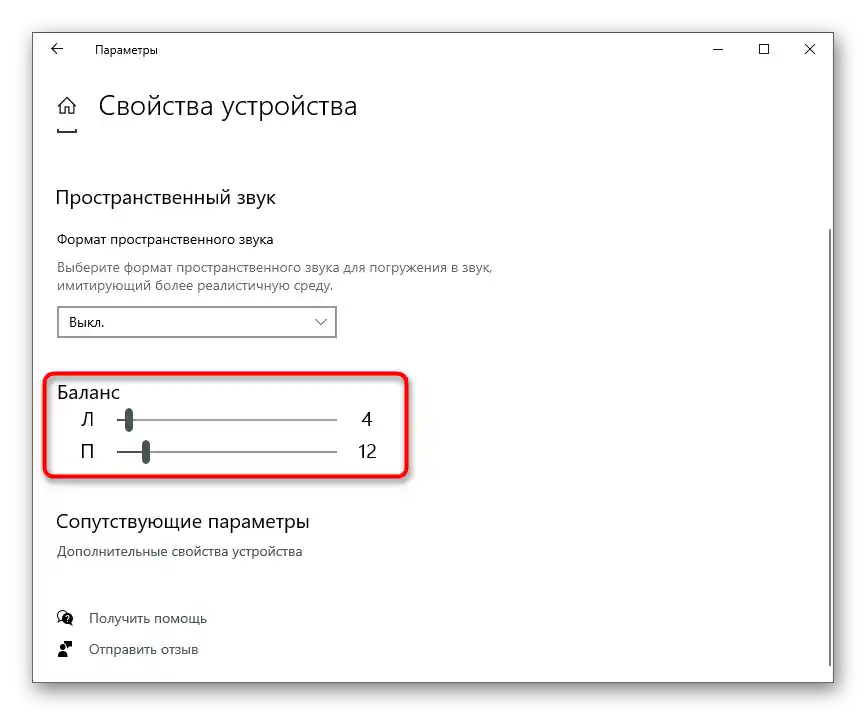
Za to, uđite u već poznato meni, o kojem je reč u Metodu 1, i podesite klizače tako da zvuk postane uravnotežen i da ne možete čuti nedostatke uređaja.
Metod 5: Prepakivanje žica
Poslednja metoda je pogodna samo za one korisnike koji su upoznati sa principom lemljenja i ne boje se da izvrše operaciju samostalno. Biće vam potreban lemilica i svi pomoćni elementi poput fluksa i olova. Obično je prepakivanje potrebno kada ste sigurni u hardversku kvar slušalica i možete pretpostaviti da se to dogodilo zbog savijanja žica. Odsecite trenutni kabl do mesta gde je potpuno neoštećen, rasporedite svaki kontakt i izvršite prepakivanje u skladu sa šemom rasporeda kontakata.

Ako je problem u samom zvučniku, na primer, nakon što je došao u kontakt s vodom, jedino rešenje je njegova zamena ili kupovina novih slušalica. Nažalost, takav popravak je teško izvesti kod kuće — osoba mora imati posebna znanja i veštine, kao i potpuno funkcionalan "donorski" zvučnik.